نصائح
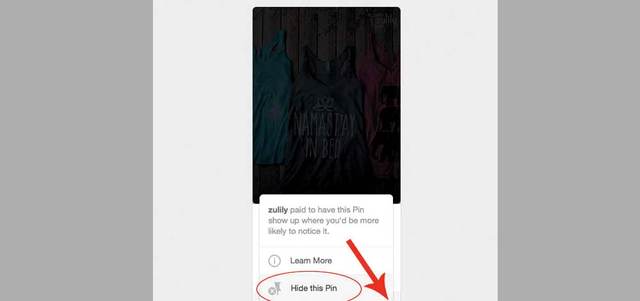
التخلص من الإعلانات المزعجة عبر «بنترست»
كثيراً ما تمثل الإعلانات المتكررة التي تظهر ضمن المحتوى المقدم من الشبكات الاجتماعية المختلفة عامل إزعاج كبيراً لأعضاء هذه الشبكات، إذ إنها أحياناً تخفي جزءاً من المحتوى، أو تظهر في أوقات تركيز المستخدم في مواد أخرى أكثر أهمية بالنسبة إليه. وتتيح بعض الشبكات التخلص من هذا الإزعاج بطرق بسيطة، من ضمنها شبكة «بنترست»، حيث يؤكد موقع buzzfeed أنك تستطيع التخلص من الإعلان المزعج عبر تمرير الفأرة فوق الاسم الخاص بالعلامة التجارية، وستظهر أمامك قائمة تضم خيارين: الخيار الأول خاص بمعرفة المزيد عن الإعلان learn more، والخيار الثاني خاص بإخفاء المنشور الظاهر أمامه hide this pin. انقر فوق زر الإغلاق الذي تمثله العلامة x. ويمكنك أيضاً اتباع الإجراء نفسه مع المنشورات المثبتة الخاصة بقائمة «اخترنا لك» Picked for you، فإذا قمت بإخفاء هذه المنشوررات لن تقوم شبكة «بنترست» بإظهار المواد الشبيهة بهذا المحتوى لاحقاً في صفحتك الرئيسة.
|
العثور على التطبيقات باستخدام «سبوت لايت»
«سبوت لايت» هي خدمة البحث والوصول السريع التي أطلقتها شركة «أبل» لأجهزتها التي تعمل بنظام تشغيل iOS9، ويمكنك بمساعدة خدمة «سبوت لايت» العثور على التطبيقات بسهولة كبيرة، وأحياناً تريد البحث عن تطبيق معين لكن لا تتذكر اسمه أو رمزه، وتقع في حيرة البحث عنه ضمن عشرات التطبيقات التي قد يمتلئ بها جهازك. ولتفعيل هذه الخدمة قم بالتمرير لليمين من الشاشة الرئيسة، حتى تظهر أمامك خدمة «سبوت لايت»، ثم أدخل اسم التطبيق الذي تريده إن كنت تتذكره، أو استخدم كلمة مميزة داخل التطبيق إذا لم تتذكر اسمه، وعندما يظهر لك التطبيق أنقر فوقه لتشغيله، وإذا كنت تستخدم لوحة مفاتيح خارجية فيمكنك تشغيل بحث «سبوت لايت» في أي وقت عن طريق استخدام اختصارات لوحة المفاتيح. تفعيل «مدير الجهاز» لتأمين أجهزة «أندرويد»
تأمين الأجهزة العاملة بنظام «أندرويد» أمر يشغل اهتمام المستخدمين، لذا ينصحك موقع maketecheasier بعدد من النصائح المفيدة في هذا الصدد، على رأسها طبعاً إضافة كلمة سر لغلق الشاشة، بالإضافة إلى تفعيل تطبيق «مدير الجهاز»Android Device Manager، ويعد التطبيق أحد أهم التطبيقات التي يتم إدخالها مسبقاً لكل جهاز من أجهزة «أندرويد»، ويقدم هذا التطبيق مزايا كثيرة تسمح للمستخدمين بإيجاد وغلق ومسح بيانات هواتفهم في حالة وضعها في مكان خطأ أوسرقتها. ويمكنك لتفعيل التطبيق الذهاب إلى إعدادات «غوغل» Google Settings الموجودة ضمن القسم الرئيس للإعدادات Settings. ثم اختر القسم الخاص بالتأمين Security، واختر تطبيق Android Device Manager، ثم فعّل الخيار الخاص بالسماح بغلق ومسح بيانات الجهاز Allow remote lock and erase، واختر أيضاً الخيار الخاص بتحديد موقع الجهاز عن بعد Remotely locate this device، واحرص على تفعيل الخيار الخاص بموقع الجهاز the device’s location لتحقيق أفضل نتيجة. |
![]() تابعوا آخر أخبارنا المحلية والرياضية وآخر المستجدات السياسية والإقتصادية عبر Google news
تابعوا آخر أخبارنا المحلية والرياضية وآخر المستجدات السياسية والإقتصادية عبر Google news





